Зміст

Для більш зручного виходу в інтернет або створення локальної мережі з ПК або ноутбука потрібен компактний і високошвидкісний Wi-Fi адаптер. Але такий пристрій не зможе працювати без програмного забезпечення, тому необхідно дізнатися все про встановлення драйверів для TP-Link TL-WN721N.
Встановлюємо драйвер для TP-Link TL-WN721N
У розпорядженні користувача є відразу кілька способів, які гарантують установку драйвера для Wi-Fi адаптера. Серед них ви зможете вибрати найбільш підходящий під власну ситуацію.
Спосіб 1: Офіційний сайт
Для початку необхідно відвідати офіційний інтернет-ресурс TP-Link, щоб пошукати драйвера там.
- Заходимо на сайт компанії TP-Link .
- У шапці сайту є розділ»підтримка" . Робимо Одиночний клік за назвою.
- Далі знаходимо спеціальний рядок для пошуку, де нам пропонують ввести назву моделі того продукту, який нас цікавить. Писати «TL-WN721N» і натискаємо на кнопку з лупою.
- За результатами пошуку ми знаходимо цілих два пристрої. Вибираємо той, який повністю відповідає назві моделі.
- Після цього ми переходимо на персональну сторінку пристрою. Тут потрібно знайти розділ»підтримка" , але вже не в шапці сайту, а трохи нижче.
- Переходимо на сторінку з драйверами натисканням на відповідну кнопку.
- Нам потрібно завантажити найсвіжіший драйвер, який, до того ж, підходить до всіх актуальних операційних систем на базі Windows. Для завантаження натискаємо на його назву.
- Скачуватися буде архів, який необхідно розпакувати і запустити міститься там файл з розширенням EXE.
- Відразу після цього відкривається Майстер установки. Натискати «Next» .
- Після цього утиліта буде шукати підключений адаптер. Залишається лише чекати закінчення розпакування і установки файлу.

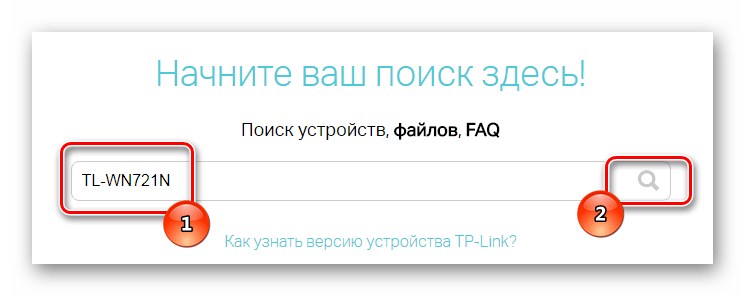
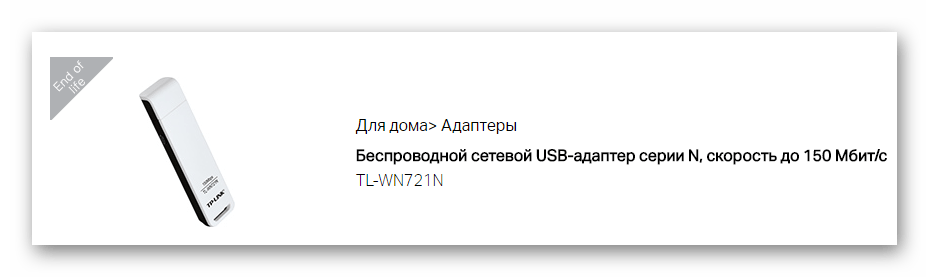
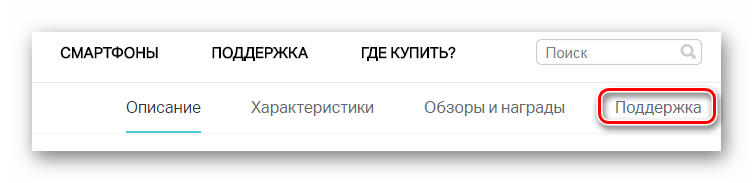
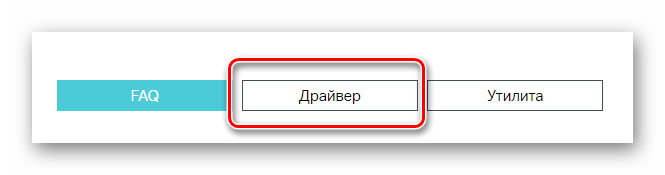

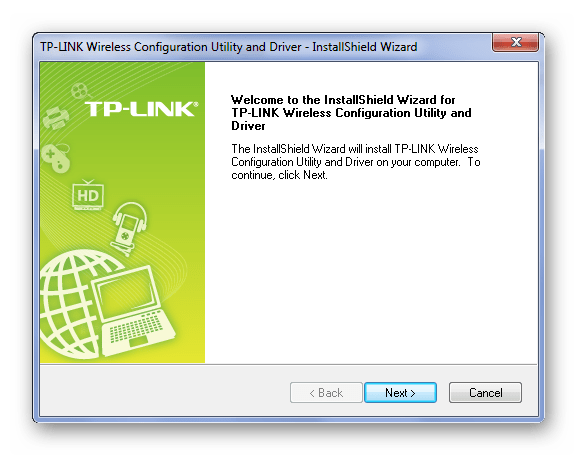
Спосіб 2: офіційна утиліта
Для більш зручної установки драйвера є спеціальна утиліта. Вона самостійно визначає, який пристрій підключено до комп'ютера і знаходить для нього необхідне програмне забезпечення.
- Щоб завантажити такий софт, необхідно пройти шлях з першого способу до п'ятого кроку включно.
- На цьому етапі необхідно вибрати " Утиліта» .
- Викачуємо утиліту, яка знаходиться на першому місці в списку.
- Після цього нам необхідно відкрити архів, який завантажився на комп'ютер, і запустити файл з розширенням EXE.
- Додаток почне перевірку обладнання і після виявлення необхідного адаптера запропонує на вибір кілька дій, нам потрібно натиснути на " встановити лише драйвер» і кнопку «Install» .
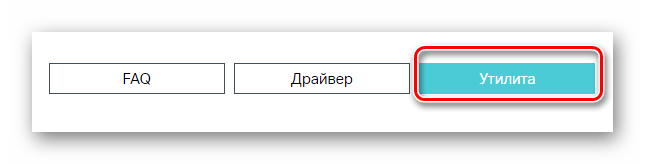
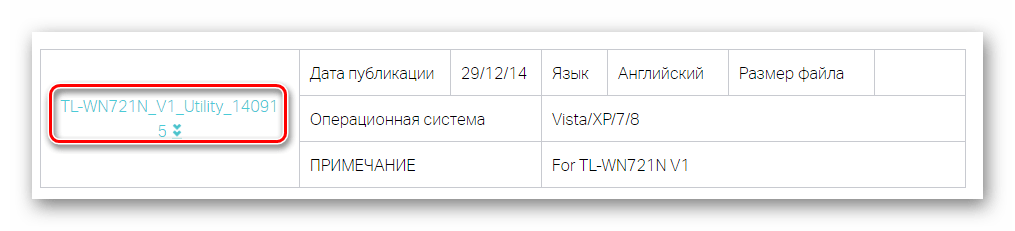
Залишилося трохи почекати, поки буде встановлено необхідне програмне забезпечення.
Спосіб 3: сторонні програми
Для роботи з драйверами зовсім не обов'язково відвідувати офіційний сайт, так як встановити їх можна і сторонніми програмами. На просторах інтернету можна знайти такі додатки, які автоматично просканують комп'ютер, знайдуть драйвера і встановлять їх. Якщо ви не знаєте про такий софт, то прочитайте нашу статтю, де докладно розказано про кращих представників цього програмного сегмента.
Детальніше: найкращі програми для встановлення драйверів
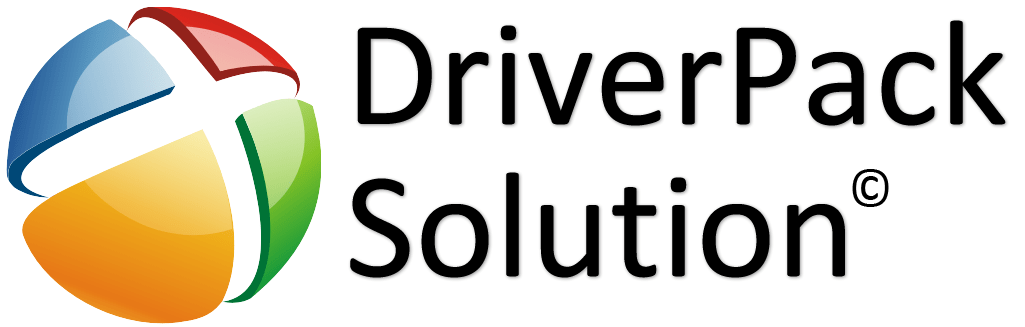
Серед програм для оновлення і установки драйверів однією з кращих є DriverPack Solution . У цьому програмному продукті ви зустрінете зрозумілий інтерфейс, величезну базу ПЗ і швидке сканування системи. Якщо у вас є занепокоєння з приводу того, що такою програмою користуватися не доводилося, то просто зверніть увагу на статтю за посиланням нижче, в якій є докладна інструкція.
Детальніше: як оновити драйвера на комп'ютері за допомогою DriverPack Solution
Спосіб 4: ID обладнання
У будь-якого пристрою є свій унікальний номер. За допомогою нього ви можете знайти драйвер, не завантажуючи сторонніх програм і утиліт. Достатньо лише мати підключення до Інтернету і знати кілька надійних і перевірених сайтів. Для Wi-Fi адаптера унікальний номер виглядає наступним чином:
USB\VID_0CF3&PID_1002

Якщо ви не знаєте, як потрібно шукати драйвер по ID, то просто прочитайте нашу статтю, де про це докладно розказано.
Детальніше: Пошук драйверів по ID обладнання
Спосіб 5: стандартні засоби Windows
Щоб оновити або встановити драйвера, не завжди потрібно щось завантажувати &8212; можна скористатися стандартними засобами операційної системи Windows. Цей спосіб користується малою популярністю, але спробувати застосувати його все-таки варто. Якщо ж ви не знаєте, як це зробити, то просто прочитайте нашу статтю і все стане зрозуміло.
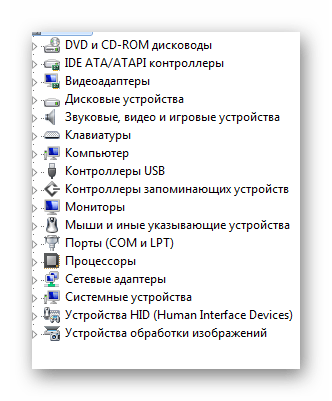
Детальніше: Установка драйверів стандартними засобами Windows
На цьому всі способи установки драйвера для TP-Link TL-WN721N розібрані. Вам залишилося тільки вибрати найбільш підходящий.




